Så här stänger du av Bixby på din Samsung Galaxy-telefon
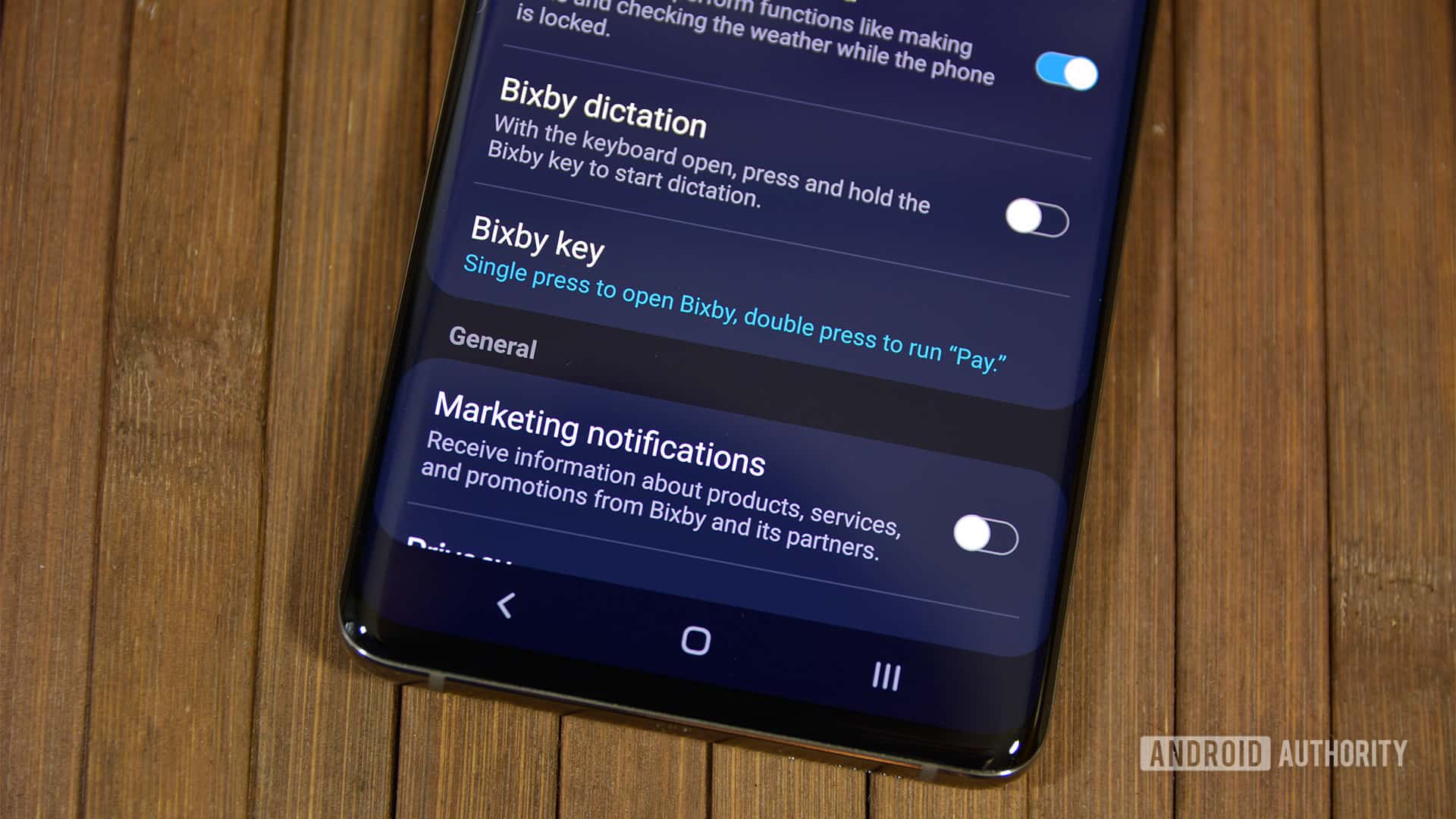
En funktion som du garanterat kommer att hitta på de flesta Samsung Galaxy-telefoner är Bixby, dess interna AI-assistent. Bixby är dock inte allas kopp te, så du kan ha svårt att verkligen njuta av Galaxy om du inte är ett fan. Lyckligtvis för dig, efter bara några snabba steg, kan du stänga av Bixby helt på din Samsung Galaxy-telefon.
Läs mer: Samsungs bästa smartphones
Hur man stänger av Bixby-knappen på Galaxy S21, S20, Note 10 och Note 20-telefoner
Bixby-knappen är placerad precis under volymknapparna på höger sida av Samsung Galaxy S21, S20 och Note 20-telefoner och på vänster sida av Note 10-telefoner. Det är också strömknappen på dessa telefoner. Bixby aktiveras genom att trycka och hålla den knappen, men du kanske bara vill att det ska vara din strömknapp. Så här inaktiverar du Bixby helt på den knappen.
- Svep nedåt på skärmen för att ta fram meddelandemenyn och tryck sedan på strömikonen längst upp till höger på skärmen.
- Du kommer att se strömmenyn som poppar upp på skärmen, tillsammans med SidoknappsinställningarAlternativ. Klicka på den för att fortsätta.
- Du kommer att se inställningarna, inklusive tryck och håll alternativ. Bara en Vakna upp Bixby inställningen är på som standard, men du kan trycka på Stäng av meny välj istället att inaktivera Bixby.
Det är allt! Du kan nu trycka på knappen bredvid ditt hjärtas innehåll och det kommer inte att utlösa Bixby. Mår bra, eller hur?
Hur man stänger av Bixby-knappen (typ) på äldre Galaxy-telefoner
Om du äger en Galaxy-telefon äldre än S20 eller Note 10 med Bixby installerad, så här kräver du ett dubbeltryck för att aktivera Bixby på dessa telefoner. Det inaktiverar inte Bixby helt, men det är bättre än ingenting. (Ja, Samsung lät användare stänga av Bixby helt på dessa telefoner vid ett tillfälle, men en mjukvaruuppdatering tog bort den funktionen.)
- Klicka på ikonen Inställningar.
- Rulla ned och tryck på Avancerade funktioner alternativ.
- Klick Bixby nyckel Alternativ.
- Till sist, tryck Dubbeltryck för att öppna Bixby alternativ.
Okej, du vill inte att Bixby-knappen ska öppna Bixby, men det är en bra knapp, eller hur? Goda nyheter! Vissa utvecklare har skapat appar som faktiskt låter dig mappa om Bixby-knappen till en annan app, till exempel Google Assistant. Följ den här guiden för att lära dig hur du omarbetar Bixby-knappen.
Hur man stänger av funktionen “Hej, Bixby”.
För de flesta är Bixby Voice förmodligen den mest användbara Bixby-funktionen. Det är ett enkelt sätt att ställa en enkel fråga till din telefon utan att först låsa upp telefonen. Vissa människor är inte stora fans av Bixby Voice – Google Assistant är mycket mer användbar i vissa situationer – och lyckligtvis finns det ett enkelt sätt att inaktivera det:
- Tryck på Bixby-ikonen på skärmen.
- Rör hamburgermenyknapp på vänster sida av skärmen.
- Rör inställningar kugghjulsikon högst upp på skärmen.
- Scrolla ner tills du ser alternativet anropat Röst väckning, och rör vid den.
- Tryck på knappen Vakna upp till Hej, Bixby för att stänga av Bixby Voice.
Du kan återaktivera Bixby Voice genom att göra steg ett till fyra och tryck sedan på växlingsknappen igen för att växla Bixby Voice till Hi Bixby-läget.
Hur man stänger av Bixby Home / Samsung Daily
Det är svårt att hitta en bra anledning att använda Bixby Home. Bixby Home är en vertikalt rullande lista med innehåll som sitter på din hemskärm längst till vänster. Det är en innehållslista som visar användbara saker som populära Facebook-ämnen och slumpmässiga GIF-filer. Den döptes om till Samsung Daily för Note Phone 10 och S20.
- Tryck länge på ett tomt område (där det inte finns några ikoner eller widgets) på Galaxy-telefonens startskärm för att komma åt startskärmsinställningar.
- Du kan också nypa två fingrar inåt för att komma åt den här skärmen.
- Svep till hemskärmen längst till vänster, där du hittar Bixby Home / Samsung Daily.
- Klicka på konvertera-knappen överst på skärmen för att stänga av Bixby Home / Samsung Daily.
För att slå på Bixby Home igen, gå igenom steg ett och två igen och tryck sedan på reglaget ovan Placera.
Det är allt, människor – efter att du har följt alla stegen ovan kommer du att leva ett liv utan Bixby.
